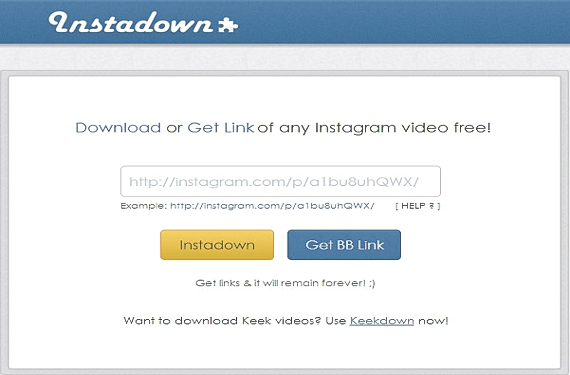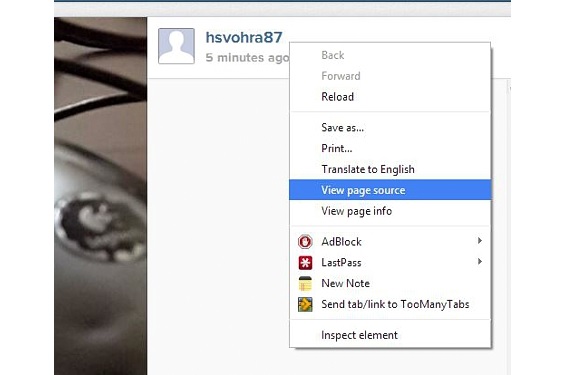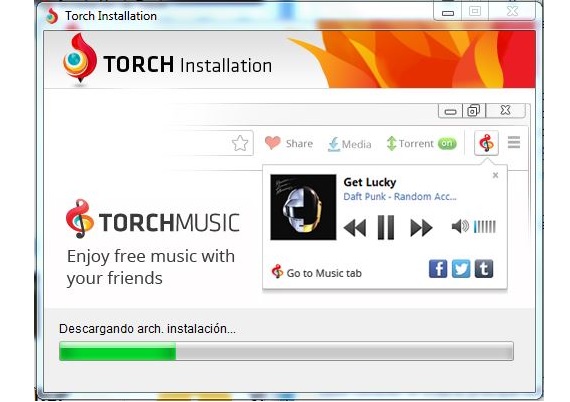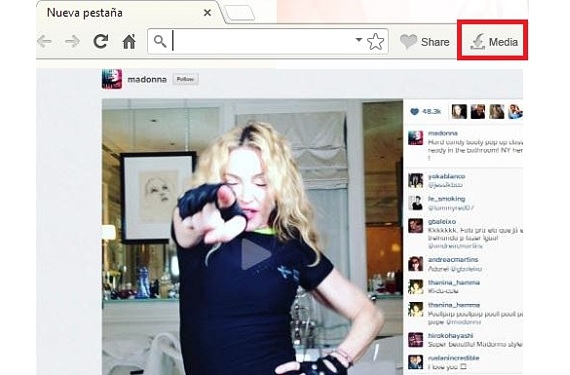Instagram er et af de sociale netværk med stor popularitet, der findes i øjeblikket, en situation, der er kommet takket være implementeringen af forskellige funktioner og tjenester, som hver af sine brugere nu kan drage fordel af.
En af disse muligheder og funktioner (eller service), som vi kunne nyde inden for Instagram Det er muligheden for at dele mini-videoklip, en situation, der for mange er en god idé, og som for andre, en enkel måde at være en subtil konkurrence på, hvad den tilbyder Jeg kom på Twitter; Hvis du har nøje fulgt tjenesterne og innovationer fra begge sociale netværk, ved du, hvad vi mener siden Disse miniklip, der kan optages og gemmes, skal have en maksimal tid på 15 sekunder; Nu viser vi dig et par muligheder, som du nemt kan downloade disse videoer.
Download Instagram-videoer med InstaDown
Nå, hvis din interesse er i at downloade de små mini-videoklip af Instagram, så foreslår vi dig dette enkle værktøj, som kan håndteres selv af den nyeste computerbruger. Det eneste du skal gøre for at udføre denne opgave er:
- Få adgang til din profil Instagram med de respektive legitimationsoplysninger.
- Gå til mini-videoklippet, som du er interesseret i at downloade.
- Nu bliver du nødt til at kopiere den URL, der tilhører mini-videoklippet.
- Senere skal du gå til webstedet for InstaDown.
- I det tomme rum skal du indsætte den URL-adresse, du kopierede tidligere.
Med disse enkle trin kan du begynde at tænke på, hvad du vil gøre fra nu af, på grund af det faktum, at inden for dens grænseflade er der 2 knapper, en gul og en blå; den gule knap (InstaDown) hjælper dig med at downloade mini-videoklippet i MP4-format, dette mens den blå knap (Get BB Link), der tilbyder et nyt link, så du kan downloade den samme video, men fra en BlackBerry.
Download videoer fra Instagram manuelt
Selvom den førnævnte metode er en af de nemmeste måder at downloade videoer fra InstagramDer er et bestemt antal brugere, der normalt ikke bruger denne type værktøjer eller webapplikationer; Hvis dette er din sag, anbefaler vi, at du bruger en metode (betragtes som manuel), så du kan hente URL'en til videoen og derved downloade den til din computer.
Den første ting du skal gøre er at finde den video, som du er interesseret i at downloade, og så skal du:
- Klik med højre museknap på den nævnte video Instagram.
- Vent til den respektive kontekstmenu vises.
- Fra indstillingerne vælges «Se kildekode".
- Et nyt vindue åbnes med kildekoden.
- Tryk på CTRL + F for at aktivere søgemaskinen på siden.
- Skriv til .mp4 i søgerummet
Med disse enkle trin skal vi finde det link, der hører til vores video i MP4-format, og som er hostet i Instagram, skal kopiere den og senere indsætte den i en ny browserfane. Afhængigt af om vi bruger Internet Explorer, Google Chrome eller Mozilla Firefox, skal brugeren bruge højre museknap til at gemme videoen på deres computer.
Brug Torch Browser til at downloade videoer fra Instagram
Torch Browser er et af de alternativer, som vi kunne bruge til at kunne downloade videoer, der hostes på Instagram; alt hvad vi skal gøre er at downloade Torch Browser og installere den på vores computer (Windows PC), et værktøj, der er helt gratis og tilbyder et stort antal arbejdsalternativer, noget vi vil beskrive i den følgende artikel.
Nå, vi bliver kun nødt til at begynde at gennemse en bestemt konto for Instagram, at kunne beundre det knappen «Media» aktiveres automatisk, når en video er fundet, det samme, som vi bliver nødt til at trykke på, så videoen downloades til vores computer.
Hver eneste af de metoder, som vi har beskrevet, er gyldige, når du downloader en video fra Instagram, selvom det er logisk, involverer de første 2 ikke at skulle installere en tredjepartsapplikation som den sidste procedure, som vi har beskrevet i denne artikel, antyder.
Mere information - Den officielle VINE-app kommer til Windows Phone 8
Links - InstaDown, Fakkelbrowser